Vad handlar Internet Explorer-galleriet om?
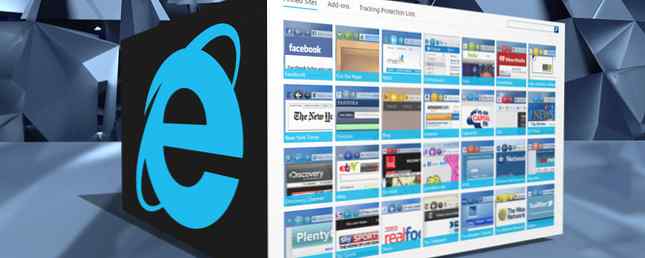
Om Internet Explorer är din primära webbläsare, antingen genom val eller eftersom det tvingas på dig på din arbetsplats, behöver du vid något tillfälle komma i kontakt med Internet Explorer Gallery.
Är galleriet här för att stanna?
I verkligheten har Internet Explorer-galleriet känslan av ett projekt som håller på att överges. Testa Microsofts Spartan Browser, och Mer ... [Tech News Digest] Handla din Android för en iPhone, prova Microsofts Spartan Browser, och mer ... [Tech News Digest] Microsoft förhandsgranskar Spartan, Jay Z lanserar Tidal, hoppar på Apple Store-serien, De La Soul startar nytt album och slår får med en drone. Läs mer som förväntas släppas senare i år är det möjligt att dess dagar att se aktiv utveckling i galleriet numreras. Ändå kan IT-avdelningar vara mycket långsamma för att uppdatera och uppgradera webbläsarprogramvaran, så det finns en bra chans att människor fortfarande kommer att interagera med det under en rimlig tid.

Känslan av förestående stängning accentueras ytterligare om du skapar ett konto. På huvudsidan uppmanas du att anmäla dig med löftet att kunna “Betygsätt och granska objekt i galleriet” och “Skicka in din Pinned Site, Tracking Protection List eller Add-on för granskning för att inkluderas i galleriet“. Men när du faktiskt går igenom registreringsprocessen presenteras du sedan med en skärm som säger “Tack för ditt intresse för Internet Explorer. IE Gallery accepterar inte ytterligare innehållsinsändningar just nu.”
Det är allt ganska irriterande.
Vad gör det?
Trots en otrevlig start, om du gräver tillräckligt djupt finns det någon användbar innehåll. Webbplatsen är uppdelad i tre delar - “Pinned Sites”, “Add-ons”, och “Spårningsskyddslistor”. Var och en av dessa avsnitt innehåller en lista över förutbestämda erbjudanden, som sedan kan läggas till direkt i din webbläsare eller startskärm.
Låt oss titta på var och en av dem.
Pinned Sites
I princip är tanken på fasta platser en bra. I praktiken misslyckas det att sparka och är den svagaste av de tre områdena.

Teorin bakom idén var att tillåta webbplatsägare att skicka in sina webbplatser för att bli granskade och betygsatta av samhället. De skulle sedan sättas in i biblioteket - en plats där användarna kunde sticka platserna direkt till deras Windows 8 Start-skärm. Microsofts egen annonsering för tjänsten hävdar att du kan “Öka trafiken till din webbplats upp till 200 procent med Site Pinning!“, men med tanke på servicetillståndet verkar det osannolikt - det finns bara 28 platser att välja mellan och har bara de vanliga tungvikterna som Facebook, Amazon, Bing och Pandora.

Om det planerades som en innehållsupptäckningsplattform misslyckades det dåligt, men om det var utformat som ett sätt att stifta innehåll till startskärmen Hantera startskärmslabbar och moderna appar som ett proffs. Hantera startskärmsplattor och moderna apparat som en pro några saker ta tid att växa på dig. Startskärmen för Windows 8 är en av dem. Jag slår vad om att du kommer att uppskatta det mer efter att ha läst om dessa tips och tricks. Läs mer det ersattes - du kan nu stifta vilken webbplats som helst genom att öppna Internet Explorer i Windows 8-läge, högerklicka, klicka på stjärnikonen och sedan klicka på pekikonen.
Add-Ons
Lyckligtvis blir sakerna lite bättre i de andra två sektionerna.
Add-Ons är Internet Explorer motsvarande plugin-program (även om de enligt uppgift kommer att skrotas till förmån för plugin-program med spartansk version). De är uppdelade i fyra distinkta områden; sökleverantörer, acceleratorer, webbskivor och verktygsfält.

Sökleverantörstillägg kan du se realtid och relevanta sökförslag från din leverantör, val av acceleratorer Lägg till snabbmenygenvägar Så här lägger du till och tar bort poster från menyn Windows-menyn Hur man lägger till och tar bort poster från Windows Right- Klicka på Meny Alla älskar genvägar. Samtidigt är din kontextmeny rörig med poster du aldrig berör. Vi visar hur du anpassar högerklick-menyn med genvägar som du verkligen vill använda. Läs mer som låter dig utföra uppgifter som att hitta en adress, översätta en översättning eller skicka ett e-postmeddelande med webbslickser, så att du får uppdateringar i realtid från dina favoritwebbplatser som levereras direkt till din favoritfält och slutligen kan verktygsfält lägga till information som stock tickers, sökfält och bildvisare till din webbläsare.
Medan det är sant att dessa erbjudanden är oändligt mer användbara än en stiftad plats saknas urvalet ännu en gång (det finns bara 19 att välja mellan). Precis som avsnittet Pinned Sites, verkar det som om det började livet som ett användardriven bibliotek, men blev snabbt övergiven.

Nu fungerar det som en målsida när du klickar på “Hitta fler verktygsfält och tillägg” i fönstret Hantera tillägg för webbläsaren själv - men de mest användbara verktygsfälten finns direkt på utvecklarens webbplatser i stället för via det här Microsoft-biblioteket. Allt lägger till den allmänna känslan att galleriets dagar är numrerade.
Spårningsskyddslistor
Den tredje och sista sektionen - Spårningsskyddslistor - är utan tvekan den mest användbara delen av hela galleriet.
Spårningsskydd låter dig förhindra att din privata information delas med tredje part när du besöker en webbplats. Sektionen erbjuder sju listor att välja mellan, men endast en - EasyPrivacy - har en rating högre än tre stjärnor.

Du kan lägga till var och en av listorna direkt i din webbläsare och de kommer att fungera i bakgrunden för att förhindra att data delas. Vid spårningsskydd är filtreringsinnehållet på en webbplats en blå “Spåra inte” ikonen kommer att visas i adressfältet, men du kan klicka på ikonen för att tillfälligt stänga av tjänsten.
Liksom med verktygsfält mm kan du hantera dina valda tjänster genom att öppna Internet Explorer, sedan Gear-ikon> Hantera tillägg> Spårningsskydd.
Vad händer sen?
Att bestämma vad framtiden gäller för Internet Explorer-galleriet är svårt att berätta. Kanske kommer det att återhämtas och införlivas som en del av Spartan eller en Windows 10-uppgradering. Hur uppgraderas till Windows 10 via Windows Update. Hur uppgraderas till Windows 10 via Windows Update. Windows 10 erbjuds som en gratis uppgradering till Windows 7 och Windows 8.1. När du är redo att uppgradera kan du använda Windows Update och behålla alla dina installerade program och inställningar intakta. Läs mer, kanske kommer det att tillåtas att dö en långsam och fredlig död tillsammans med Internet Explorer själv, eller det kommer kanske att tas offline i morgon. Det finns inget sätt att veta.
Har du tvingats använda galleriet? Om så skulle vi gärna höra från dig. Var det mer användbart tidigare? Var det mer innehåll tillgängligt när Windows 8 lanserades? Har du laddat upp ditt eget innehåll till tjänsten?
Vad sägs om framtiden för Internet Explorer Är Internet Explorer en stor återkomst 2015? Är Internet Explorer en stor återkomst i 2015? Microsoft behöver inte längre erbjuda EU Windows-användare ett urval av webbläsare. Dessutom arbetar Microsoft med en ny webbläsare. Ändå visar vi dig hur du installerar din favoritwebbläsare utan att röra IE. Läs mer och galleriet? Ser du en plats för detta i Microsofts framtida planer? Har du hittat ett sätt att använda Galleriet som vi inte nämnde?
Låt oss veta dina tankar och feedback i kommentarfältet nedan.
Utforska mer om: Internet Explorer.


